Integração do SnapCenter para o banco de dados IBM DB2
 Sugerir alterações
Sugerir alterações


Este documento descreve as especificidades de integração do SnapCenter para o banco de dados IBM DB2 usado em um ambiente SAP.
Introdução
O documento não se destina a ser uma descrição passo a passo de como configurar o ambiente completo, mas abrange conceitos e detalhes relevantes relacionados com:
-
Exemplo de visão geral da configuração
-
Esquema da amostra
-
Proteja o banco de dados DB2
-
Restaurar e recuperar banco de dados DB2
Autor: Michael Schlosser, NetApp
Exemplo de visão geral da configuração
Exemplo de implementação para o Plugin SnapCenter DB2 para um sistema SAP em execução na Plataforma Azure.

|
Esta implementação descreve a configuração mínima de volume necessária. |
Alternativamente, a estrutura de volume descrita neste "Blog da Comunidade Técnica MS" documento pode ser usada.
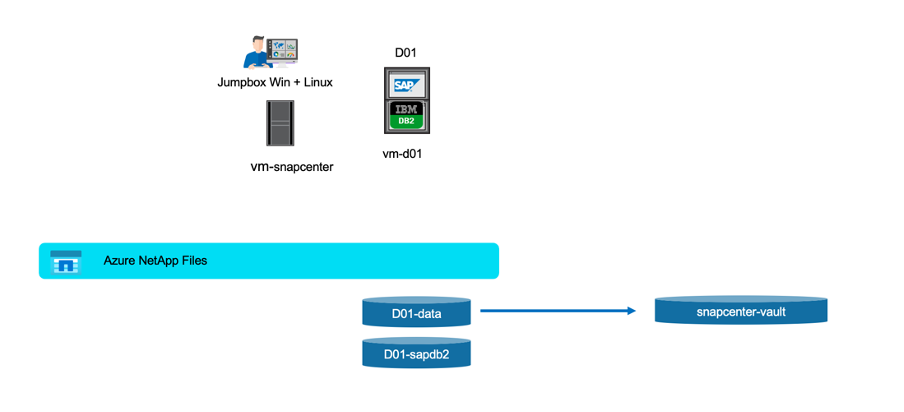
Ambiente de demonstração
Versões de software
| Software | Versão |
|---|---|
OS do Linux |
SLES PARA SAP 15 SP5 |
SAP |
SAP NetWeaver 7,5 |
DB2 |
10.5.0.7 |
SnapCenter |
6,1 |
DB2 Design de volume
O layout de menor volume a seguir deve ser usado para habilitar casos de uso de backup/recuperação e clonar para o banco de dados DB2. A configuração de exemplo usa <SID>: D01.
| Nome do volume | Diretório (qtree) no volume | Ponto de montagem no servidor | Comentário |
|---|---|---|---|
<SID>-sapdb2 |
db2 |
/db2 |
|
/DB2/<SID> |
Diretório pai para arquivos relacionados ao DB2 |
||
/db2/db2<sid> |
Diretório base do usuário db2<sid> e software DB2 |
||
/DB2/<SID>/db2dump |
DB2 arquivos de log de diagnóstico e despejo |
||
/DB2/<SID>/backup |
Dlocation de backup (pode ser colocado em um volume diferente) |
||
/DB2/<SID>/log_arch |
Registos de remarcação offline (podem ser colocados num volume diferente – o instantâneo será acionado) |
||
/DB2/<SID>/log_dir |
Registos de remarcação online (podem ser colocados num volume diferente – o instantâneo será acionado) |
||
<sid>.adm |
/home/<sid>adm |
Diretório base do usuário <sid>.adm |
|
sap<sid> |
/home/sap<sid> |
Diretório base do usuário sap<sid> |
|
usrsaptrans |
/usr/sap/trans |
Diretório de transporte |
|
Usrsap<SID> |
/Usr/sap/<SID> |
Usr SAP |
|
Sapmnt<SID> |
/Sapmnt/<SID> |
SAP GlobalHost dir |
|
<SID>-data |
sapdata1 |
/DB2/<SID>/sapdata1 |
Dados DB |
sapdata2 |
/DB2/<SID>/sapdata2 |
Dados DB |
|
sapdata3 |
/DB2/<SID>/sapdata3 |
Dados DB |
|
sapdata4 |
/DB2/<SID>/sapdata4 |
Dados DB |
|
saptmp1 |
/DB2/<SID>/saptmp1 |
Ficheiros Temp BD |
|
saptmp2 |
/DB2/<SID>/saptmp2 |
Ficheiros Temp BD |
|
saptmp3 |
/DB2/<SID>/saptmp3 |
Ficheiros Temp BD |
|
saptmp4 |
/DB2/<SID>/saptmp4 |
Ficheiros Temp BD |
|
db2<sid> |
/DB2/<SID>/db2<sid> |
Arquivos de instância |
Como a descoberta automática está ativada por padrão para o plug-in DB2, um snapshot é criado para volumes que correspondem aos seguintes caminhos de arquivo.

Passos para proteger banco de dados D01
-
Verifique a distribuição do ficheiro, de acordo com o esquema da amostra
-
Verificar pré-requisitos para o host (vm-D01)
-
Verificar pré-requisitos para a base de dados (D01)
-
Implantar / instalar o agente SnapCenter no host (vm-D01)
-
Criar Configuração de recurso de instância do SnapCenter
Pré-requisitos no Host
Mais informações atuais podem estar disponíveis aqui:
Antes de adicionar um host e instalar o pacote de plug-ins para Linux, você deve completar todos os requisitos.
-
Se estiver a utilizar iSCSI, o serviço iSCSI tem de estar em execução.
-
Você pode usar a autenticação baseada em senha para o usuário root ou não root ou autenticação baseada em chave SSH.
-
O plug-in do SnapCenter para sistemas de arquivos Unix pode ser instalado por um usuário não-root. No entanto, você deve configurar o sudo Privileges para que o usuário não-root instale e inicie o processo de plug-in. Depois de instalar o plug-in, os processos serão executados como um usuário não-root eficaz.
-
Crie credenciais com o modo de autenticação como Linux para o usuário de instalação.
-
Você deve ter instalado o Java 11 em seu host Linux.
-
Certifique-se de ter instalado apenas a edição certificada DO Java 11 no host Linux
-
Para obter informações sobre O download DO JAVA, consulte: Downloads Java para todos os sistemas operacionais
-
Você deve ter bash como o shell padrão para instalação de plug-in.
Pré-requisitos para a base de dados – Ativar registo e cópias de segurança

|
para ativar os registos offline, é necessário efetuar uma cópia de segurança completa offline da base de dados. Normalmente, ele já está habilitado para sistemas produtivos. |
-
Criar diretórios para backup e log_arch (/DB2/D01/backup, /sybase/D01/log_arch)
-
Ativar logarchmeth1 (como os-user db2d01)
-
DB2 atualização dB cfg para D01 usando logarchmeth1 DISCO:/DB2/D01/log_arch/
-
-
Criar cópia de segurança offline (como os-user db2d01)
-
db2stop força
-
db2start modo de administração acesso restrito
-
DB2 backup dB D01 para /DB2/D01/backup
-
DB2 Ativar dB D01
-
Implante o agente do SnapCenter no host vm-D01
Mais informações podem ser encontradas no "Documentação do SnapCenter".
Selecione Plug-ins IBM DB2 e Unix File Systems.
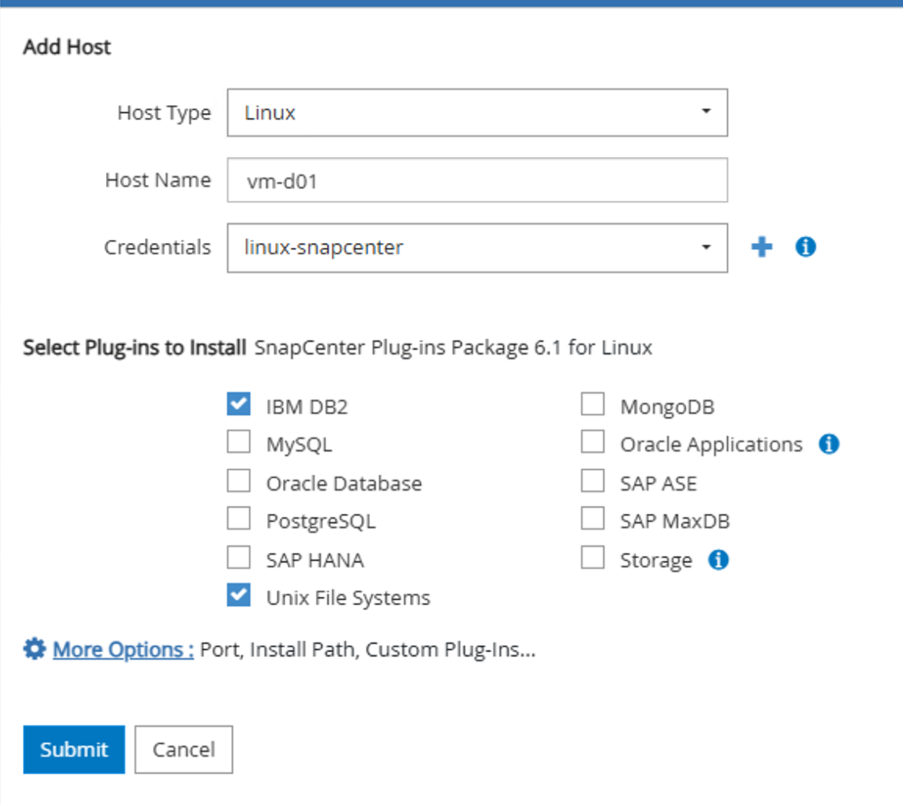

|
Após a instalação, uma descoberta dos bancos de dados no host é acionada. |
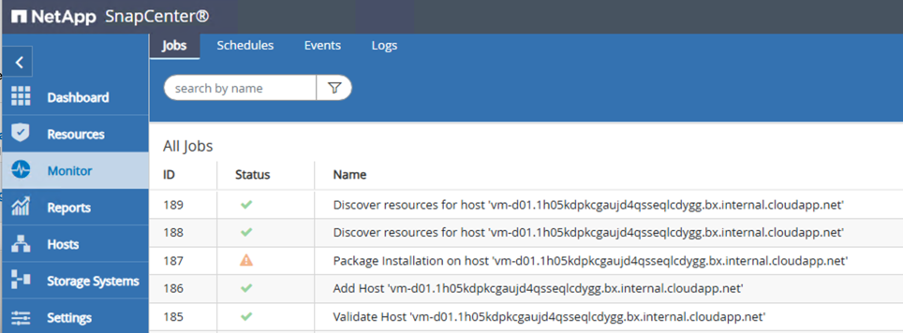
Criar Configuração de recursos para Banco de dados D01
Selecione recurso descoberto D01

Configurar o Nome do Snapshot

Não são necessárias definições de aplicação específicas, configure as definições de política e notificação, conforme necessário.
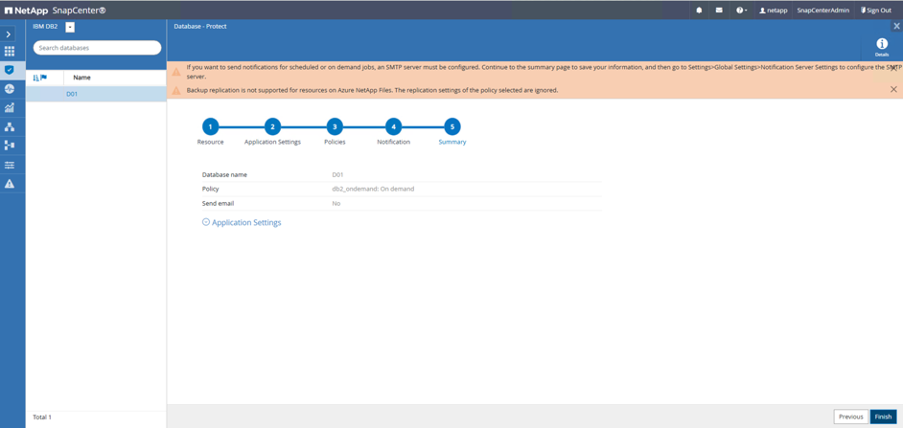
E terminar a configuração.
Sequência para recuperar o sistema D01
-
Parar o SAP System D01 (incluindo banco de dados)
-
Restaurar backup do SnapCenter (volume D01-data)
-
Desmontar sistemas de arquivos
-
Restaurar volume
-
Montar sistemas de arquivos
-
Init banco de dados como espelho dB
-
-
Recuperar banco de dados D01 (usando o rollforward DB2)
-
Inicie o SAP System D01
Recuperar Banco de dados D01
-
Pare o SAP System e o DB D01 no host vm-D01
-
Utilizador d01adm: Stopsap
-
-
Restaurar cópia de segurança
-
SnapCenter GUI: Selecione Backup necessário para Restauração
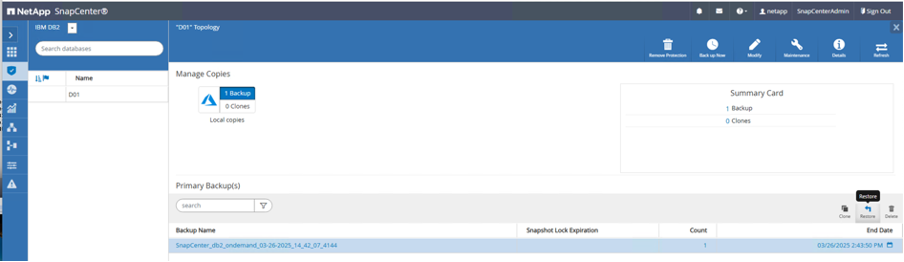
-
Para implantação do ANF: Somente recurso completo está disponível
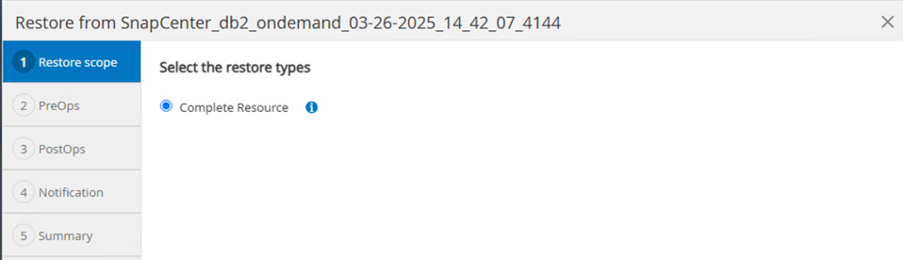
-
O resumo seria exibido e com concluir a restauração real é iniciada.
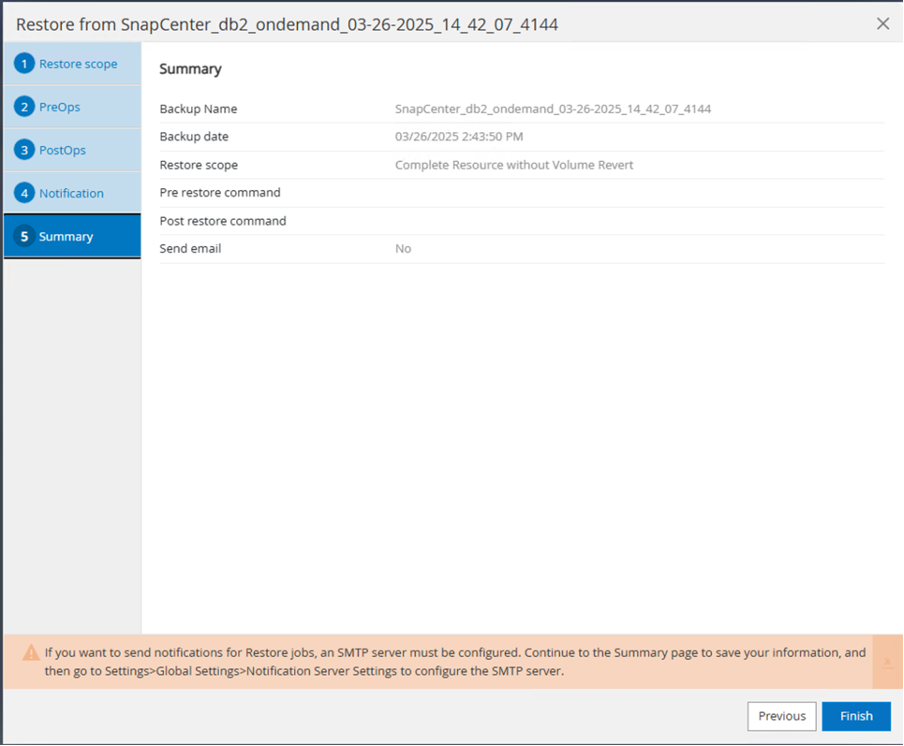

|
"db2inidb D01 como espelho" é feito como parte do fluxo de trabalho de restauração do SnapCenter. |
-
Verifique recuperar status Banco de dados D01 (como usuário db2d01)
-
DB2 rollforward db D01 status da consulta
-
-
Recuperar banco de dados conforme necessário – aqui uma recuperação sem perda é initada (como usuário db2d01)
-
DB2 rollforward dB D01 para o fim dos logs
-
-
Parar recuperação de banco de dados e banco de dados online D01 (como usuário db2d01)
-
DB2 dB rollforward D01 stop
-
-
Iniciar o sistema SAP (como usuário d01adm)
-
startsap
-
Informações adicionais e histórico de versões
As seguintes demonstrações recodificadas estão disponíveis para suportar a documentação.
Para saber mais sobre as informações descritas neste documento, consulte os seguintes documentos e/ou sites:
-
SAP Notes (login necessário)
-
83000 - DB2/390: Opções de backup e recuperação: https://me.sap.com/notes/83000
-
594301 - DB6: Ferramentas de administração e espelho dividido: https://me.sap.com/notes/594301
-
-
Documentação do produto NetApp: https://www.netapp.com/support-and-training/documentation/
-
"Soluções SAP da NetApp – informações sobre casos de uso, práticas recomendadas e benefícios"
Histórico de versões
| Versão | Data | * Histórico de versões do documento* |
|---|---|---|
Versão 1,0 |
Abril de 2025 |
Versão inicial – backup / recuperação de banco de dados DB2 |


